Screen Translator 2.0.1
Screen Translator призначений для перекладу тексту з екрану. Його принцип роботи простий, а результат виводиться максимально швидко. Дуже зручно використовувати дану програму, якщо необхідно швидко отримати інформацію. Давайте розглянемо її детальніше.
зміст
вибір компонентів
Зверніть особливу увагу на виставляння галочок в цьому вікні під час установки програми. Тут необхідно вказати ті мови, якими ви будете користуватися, а вони встановляться на комп'ютер. Біля них показано кількості місця, яке буде потрібно. Потім просто натисніть «Далі», щоб продовжити.

налаштування
З налаштувань потрібно почати відразу ж після запуску програми, щоб всі її функції коректно працювали. Загляньте у вкладку «Загальні». Тут ви зможете побачити гарячі клавіші і навіть призначити власну комбінацію для певної дії. Нижче знаходиться підключення проксі-сервера, а також варіант виведення результатів і перевірка оновлень.

Тепер потрібно налаштувати розпізнавання, що знаходиться в окремій вкладці. Ви можете додати кілька мов в таблицю або вибрати один із запропонованих у спливаючому меню. Крім цього можна вказати шлях до папки з мовами і встановити розмір масштабування.
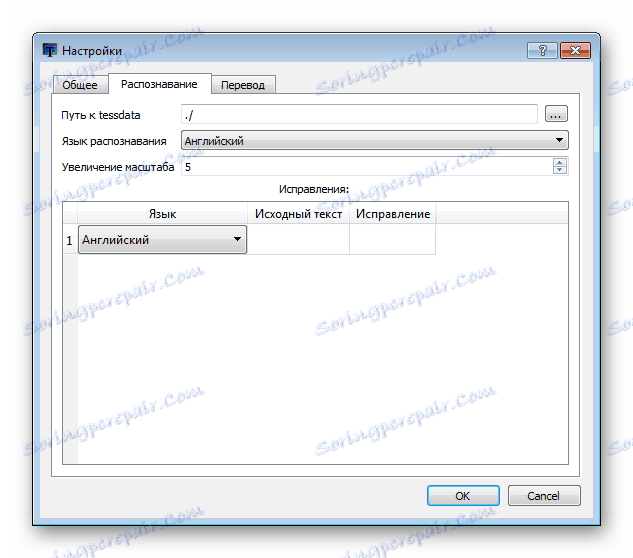
Переклад
Цю вкладку потрібно буде редагувати кожен раз, як захочете перевести текст на який-небудь іншу мову. Вкажіть один з кінцевих мов у спливаючому меню. Можна вибрати тільки з тих варіантів, які були вказані під час установки. Галочками відзначається і необхідний для перекладу ресурс, всього їх три: Bing, Google, Yandex.
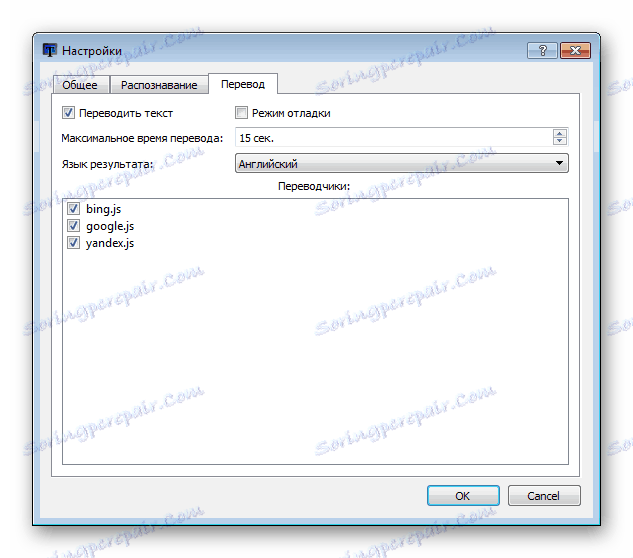
Швидкий доступ до функцій
Всі основні дії можна здійснювати через комбінації клавіш або за допомогою значка на панелі задач. Функцій не багато, але їх цілком достатньо, щоб отримати переклад певного шматка тексту. Просто необхідно виділити частину екрану, в якій він знаходиться, і дочекатися обробки програмою, після чого результат тут же з'явиться.

переваги
- Програма поширюється безкоштовно;
- Присутній російську мову;
- Швидкий переклад;
- Зручне управління функціями.
недоліки
- Немає автоматичного визначення мови;
- Малий опцій.
Screen Translator - непогана програма, яка допоможе перевести текст з екрану. Це буде корисно під час читання або партії в якусь гру. З попередніми налаштуваннями розбереться навіть недосвідчений користувач, після чого все буде працювати коректно і швидко.